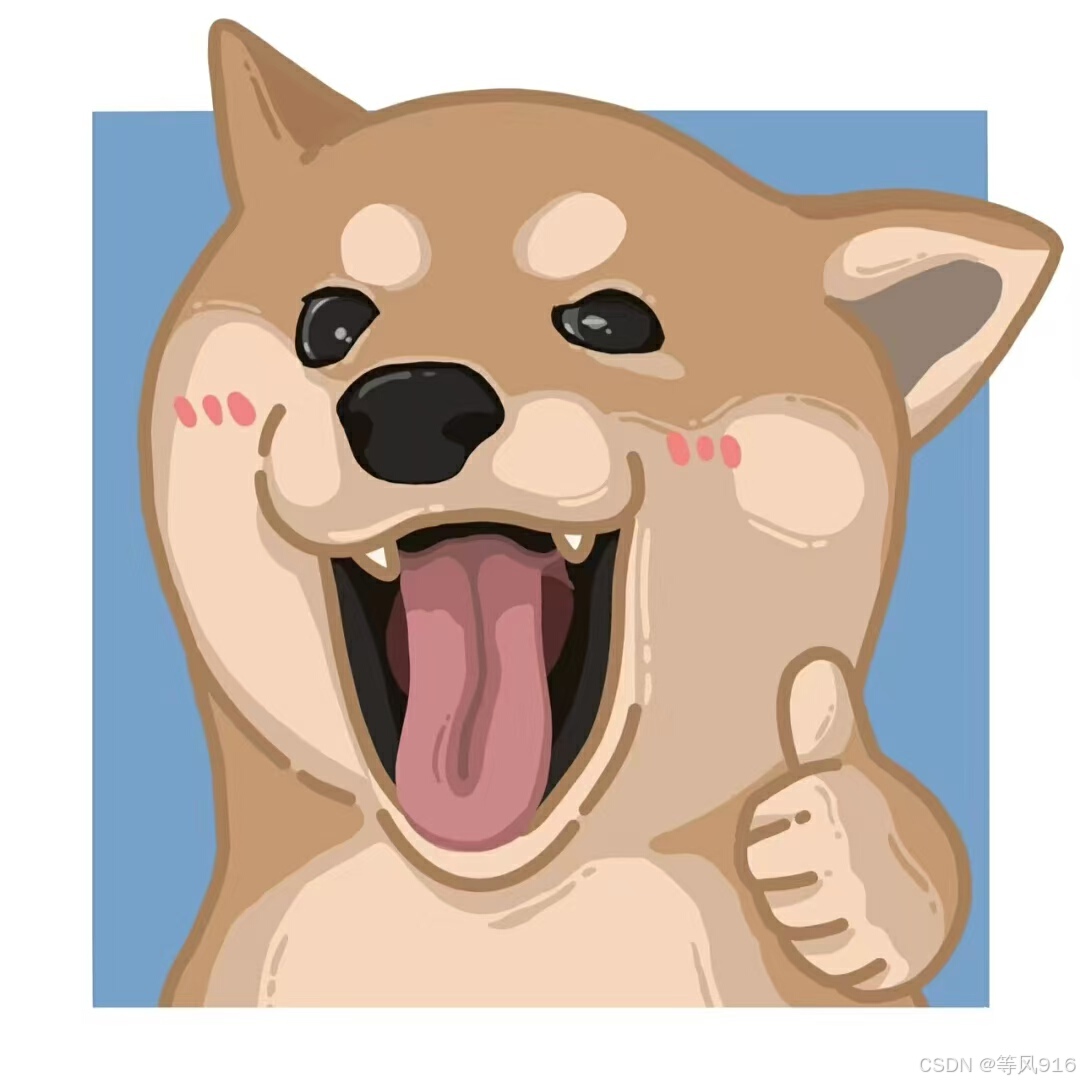前言
通过现阶段的学习,我们已经掌握了HTML,CSS和JS部分的相关知识点,现在让我们通过一篇案例,来巩固我们近期所学的知识点。
详细视频讲解戳这里
任务一 了解目标案例样式
1.1了解案例
3D相框
1.2 分析案例
首先我们看到一个完整的图片被分成16份,每张小图片都有黄色阴影衬托除3D效果,当我们点击按钮时,所有小图片按Z轴旋转360°并合称为一张照片,此时大照片也有黄色阴影衬托3D效果,再次点击按钮,大图片一同样的方式变回小照片。
源图片

1.3 整理思路
在HTML中创建按钮部分以及一个盒子。在CSS中修饰按钮,设置图片,定义图片移动方向及方式,定义阴影。在JS中实现按钮与盒子的交互,以及将一张图片分成16等份。
任务二 创建3D相框文件包
创建一个本地文件
将源代码,以及所需图片放在一起。

任务三 HTML框架部分
3.1 按钮部分
按钮部分简单,仅需id和类名即可
<button id="a" class="c">Magic </button>
3.2 盒子部分
盒子部分同理,不同点是有两个类名,因为以后照片要向外扩,所以有两个类名,分别适应不同情况。
<div id="b" class="c1 c2"></div>
任务四 CSS初始样式部分
4.1 body样式
*{
box-sizing: border-box;
}
body {
background-color: rgb(255, 255, 255);
display: flex;
flex-direction: column;
align-items: center;
justify-content: center;
height: 100vh;
}
*{ } 这是一个通用选择器
flex-direction: column; - 这个属性设置flex容器的主轴方向为垂直
align-items: center; - 这个属性设置flex容器内项目在交叉轴上的对齐方式。
justify-content: center; - 这个属性设置flex容器内项目在主轴上的对齐方式。
4.2 按钮样式
.c{
background-color: #f9ca25;
color: #ffffff;
border: 0;
border-radius: 5px;
font-size: 18px;
padding: 12px 20px;
cursor: pointer;
position: fixed;
top: 30px;
z-index: 1;
}
border-radius: 5px; - 设置元素的边框圆角为5像素。
cursor: pointer; - 当鼠标悬停在元素上时,鼠标光标会变成指针形状。
position: fixed; - 设置元素的位置为固定定位。
z-index: 1; - 设置元素的堆叠顺序为1。
运行如下:

4.3 盒子样式
.c1{
display: flex;
flex-wrap: wrap;
justify-content: space-around;
width: 500px;
height: 500px;
position: relative;
}
.c2{
width: 600px;
height: 600px;
}
c1为图片完整前盒子,c2为图片拆分后盒子大小。
flex-wrap: wrap; - 设置flex容器的换行行为。
justify-content: space-around; - 设置flex容器内项目在主轴上的对齐方式。
position: relative; - 设置元素的位置为相对定位。
任务五 JS交互部分
5.1 按钮与盒子交互
const r1 = document.getElementById('b')
const r2 = document.getElementById('a')
r2.addEventListener('click', () => r1.classList.toggle('c2'))
意为实现id为a和id为b相互交互
任务六 JS图片分裂
6.1 功能实现
function fun(){
for(let i = 0; i <= 3; i++){
for(let j= 0; j <= 3; j++){
const x = document.createElement('div')
x.classList.add('x')
x.style.backgroundPosition = `${-j * 125}px ${-i * 125}px`
r1.appendChild(x)
}
}
}
fun()
这里我们定义了一个名为fun的函数,并在函数内部创建了一个4x4的div元素网格。每个div元素都被添加到一个名为r1的容器中,并且每个div都有一个x类。
详情解析:
- 定义了一个名为fun的函数
- 开始一个外层循环,循环变量i从0开始,直到小于或等于3(即循环4次)。
- 在外层循环内部,开始一个内层循环,循环变量j从0开始,直到小于或等于3(即循环4次)。
- 在内层循环内部,创建一个新的div元素,并将其赋值给常量x。
- 给新创建的div元素添加一个名为x的类。这使得该元素可以通过CSS样式进行样式化。
- 设置新创建的div元素的backgroundPosition样式属性。这里使用了模板字符串来计算背景图片的位置。-j * 125和-i * 125的计算结果用于确定背景图像的显示位置。
- 将新创建的div元素x添加到名为r1的容器中。
- 调用fun函数,执行上述代码,创建并添加16个div元素到r1容器中。
任务七 CSS修饰图片
7.1 图片部分
.x{
background-image: url('../源代码/EZqwsBSPlvSda.webp');
background-repeat: no-repeat;
background-size: 500px 500px;
position: relative;
width: 125px;
height: 125px;
transition: 0.7s ease;
}
background-repeat: no-repeat; - 设置背景图像不重复。
position: relative; - 设置元素的位置为相对定位。
transition: 0.7s ease; - 定义一个过渡效果,当元素的某些属性值发生变化时,这个过渡效果会被应用。
.c1.c2 .x{
trandform: rotateZ(360deg);
}
这里我们使用了后代选择器和类选择器的组合来应用样式。
transform: rotateZ(360deg); - 这个属性应用了一个CSS变换,使得匹配的元素围绕Z轴旋转360度。
7.2 3D背景阴影部分
.x::after{
content: '';
background-color: #f6e58d;
position: absolute;
top: 8px;
right: -15px;
height: 100%;
width: 15px;
transform: skewY(45deg);
}
.x::before{
content: '';
background-color: #f9ca25;
position: absolute;
bottom: -15px;
left: 8px;
height: 15px;
width: 100%;
transform: skewX(45deg);
}
这段CSS代码使用了伪元素::after和::before来给具有类x的元素添加装饰性的效果。
position: absolute; - 将伪元素的定位设置为绝对定位。
transform: skewY(45deg); - 应用一个Y轴倾斜的变换效果,倾斜角度为45度,使得伪元素沿Y轴倾斜。
整合代码
<!DOCTYPE html>
<html lang="en">
<head><meta charset="UTF-8"><meta name="viewport" content="width=device-width, initial-scale=1.0"><title>Document</title><style>*{box-sizing: border-box;}body {background-color: rgb(255, 255, 255);display: flex;flex-direction: column;align-items: center;justify-content: center;height: 100vh;}.c{background-color: #f9ca25;color: #ffffff;border: 0;border-radius: 5px;font-size: 18px;padding: 12px 20px;cursor: pointer;position: fixed;top: 30px;z-index: 1;}.c1{display: flex;flex-wrap: wrap;justify-content: space-around;width: 500px;height: 500px;position: relative;}.c2{width: 600px;height: 600px;}.c1.c2 .x{transform: rotateZ(360deg);}.x{background-image: url(.//3d.webp);background-repeat: no-repeat;background-size: 500px 500px;position: relative;width: 125px;height: 125px;transition: 0.7s ease; }.x::after{content: '';background-color: #f6e58d;position: absolute;top: 8px;right: -15px;height: 100%;width: 15px;transform: skewY(45deg);}.x::before{content: '';background-color: #f9ca25;position: absolute;bottom: -15px;left: 8px;height: 15px;width: 100%;transform: skewX(45deg);}</style>
</head>
<body><button id="a" class="c">Magic </button><div id="b" class="c1 c2"></div><script>const r1 = document.getElementById('b')const r2 = document.getElementById('a')r2.addEventListener('click', () => r1.classList.toggle('c2'))function fun(){for(let i = 0; i <= 3; i++){for(let j= 0; j <= 3; j++){const x = document.createElement('div')x.classList.add('x')x.style.backgroundPosition = `${-j * 125}px ${-i * 125}px`r1.appendChild(x)}}}fun()</script>
</body>
</html>效果图
将全体代码写完后运行
3D相框